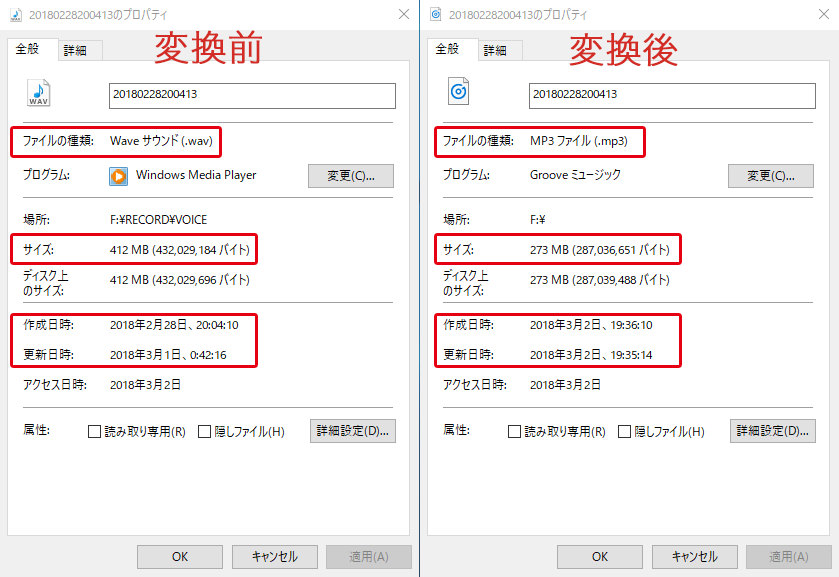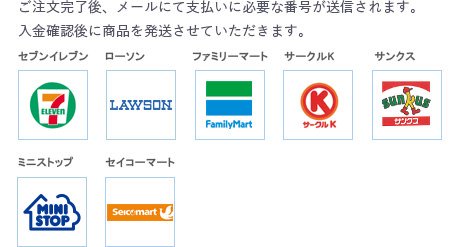録音データをMP3に変換する(WAV->MP3変換)
- 以下のページから、「Any Video Converter フリー」をダウンロードする。
- 「ユーザーアカウント制御」が表示されるので、「はい」をクリックします。
- インストール画面が表示されるので、「インストール」をクリックします。
- 追加ソフトの選択画面が表示されるので、今回は不要なのでチェックを外してから、「次へ」をクリックします。
- インストールが開始されます。
- インストール完了画面が表示されるので、「今実行」をクリックします。
- 「Any Video Converter フリー」が起動します。
- 「Any Video Converter フリー」画面右上の①をクリックして、②「音符マーク」、③「MP3 Audio(*.mp3)」をクリックします。
- 画面真ん中の「ファイルを追加/ドラッグ」をクリックします。
- 「ファイルを開く」が表示されるので、右の①「PC」をクリックし、②「RECORDER」をダブルクリックします。
- 右のエリアに表示される「RECORD」、「VOICE」フォルダを順にダブルクリックして録音データを表示します。MP3に変換したい録音データを選択して、「開く」をクリックします。
- 「Any Video Converter フリー」画面右上の「変換」ボタンをクリックします。
- ファイルの変換が開始されます。
- ファイルの変換が完了すると、MP3に変換されたファイルが表示されます。変換作業はこれで完了です。
- 「Any Video Converter フリー」画面に有料版の購入画面が表示されるので、「フリー版に戻る」をクリックします。
・ボイスレコーダーで録音したデータ(WAV形式)を、MP3ファイル形式に変換する方法です。
・このページでは、「Any Video Converter フリー」という無料ソフトを使った方法をご紹介しています。
こちらから「Any Video Converter フリー」をダウンロードしてください。
ダウンロードが完了したら、ブラウザ下の「実行」をクリックします。「実行」ボタンが表示されない場合は、エクスプローラーを開いて、ダウンロードしたファイルをダブルクリックして下さい。
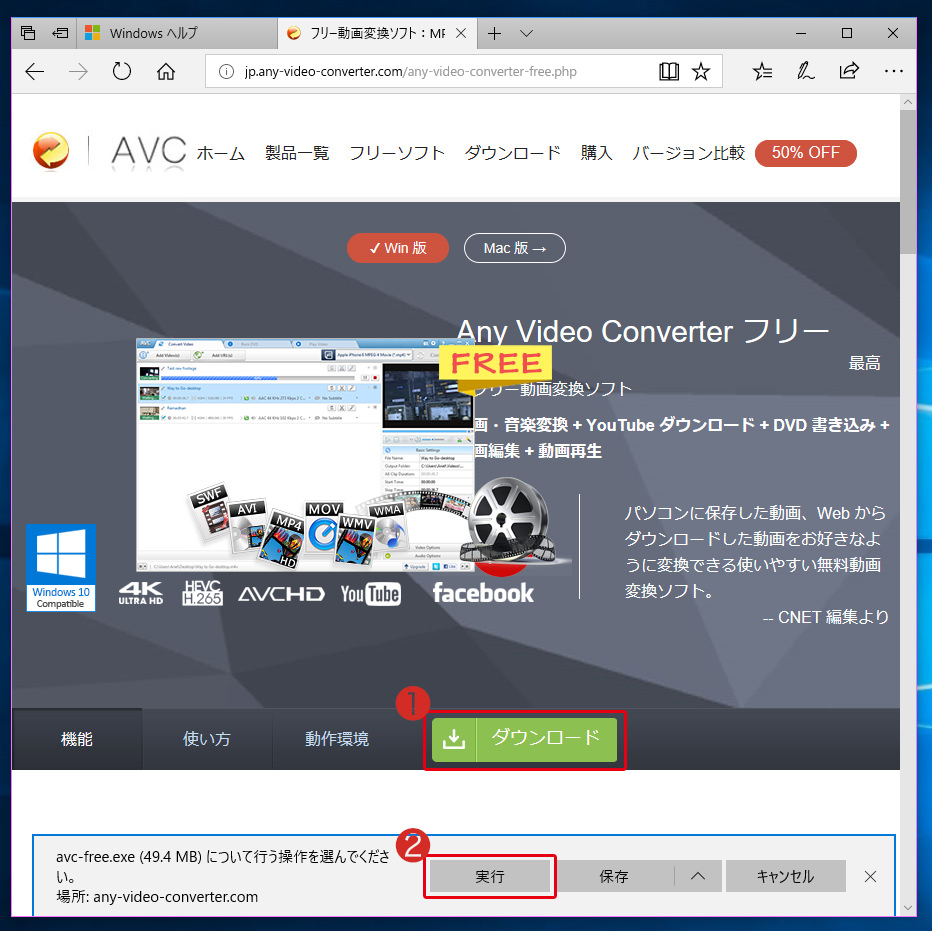
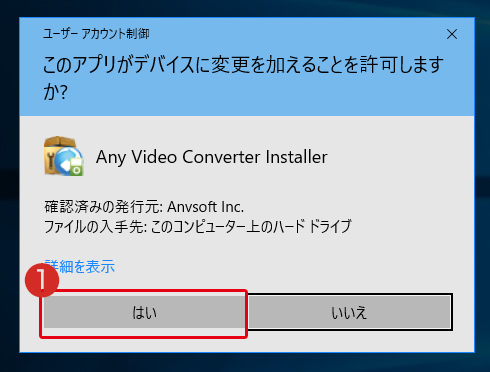
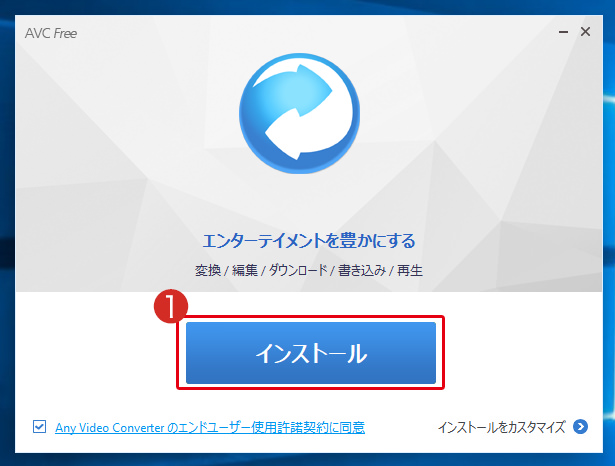
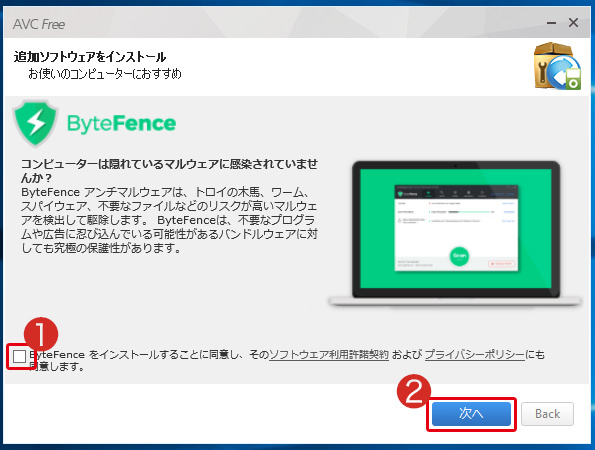
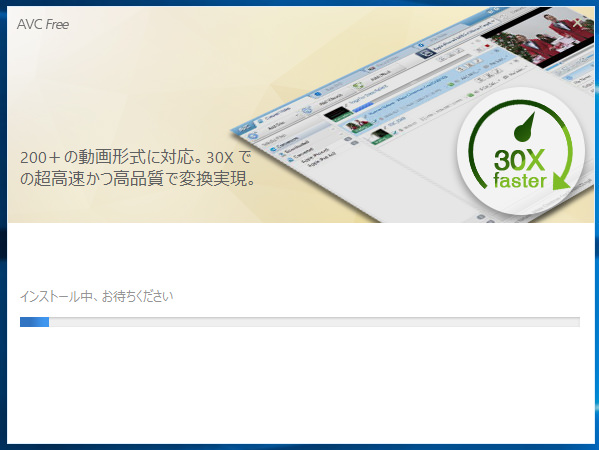
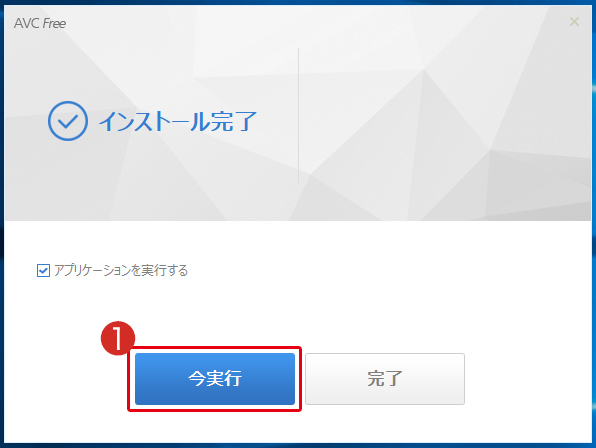
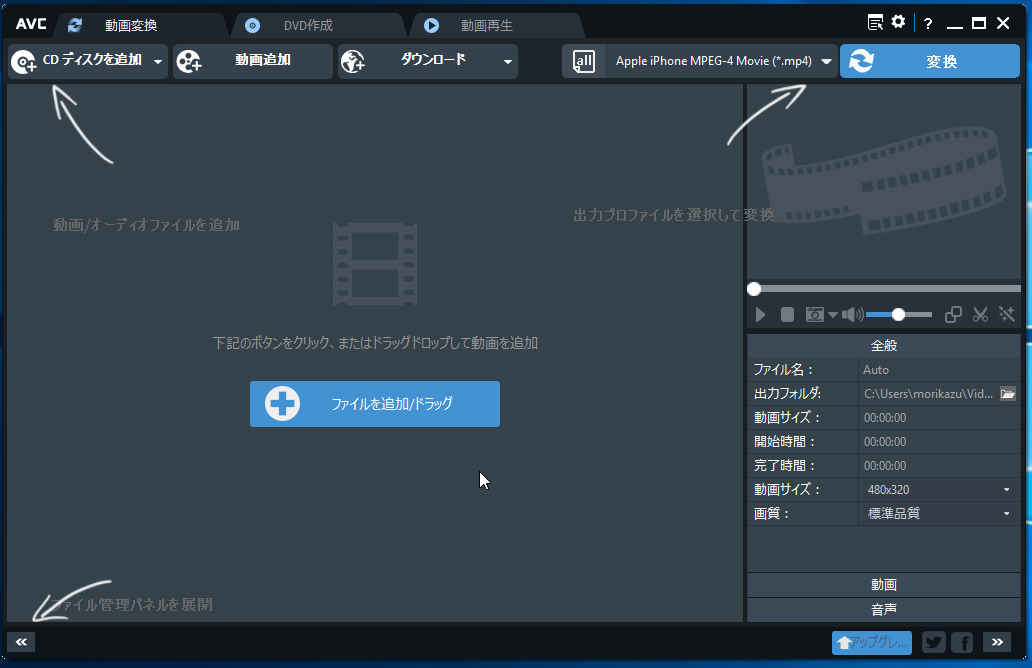
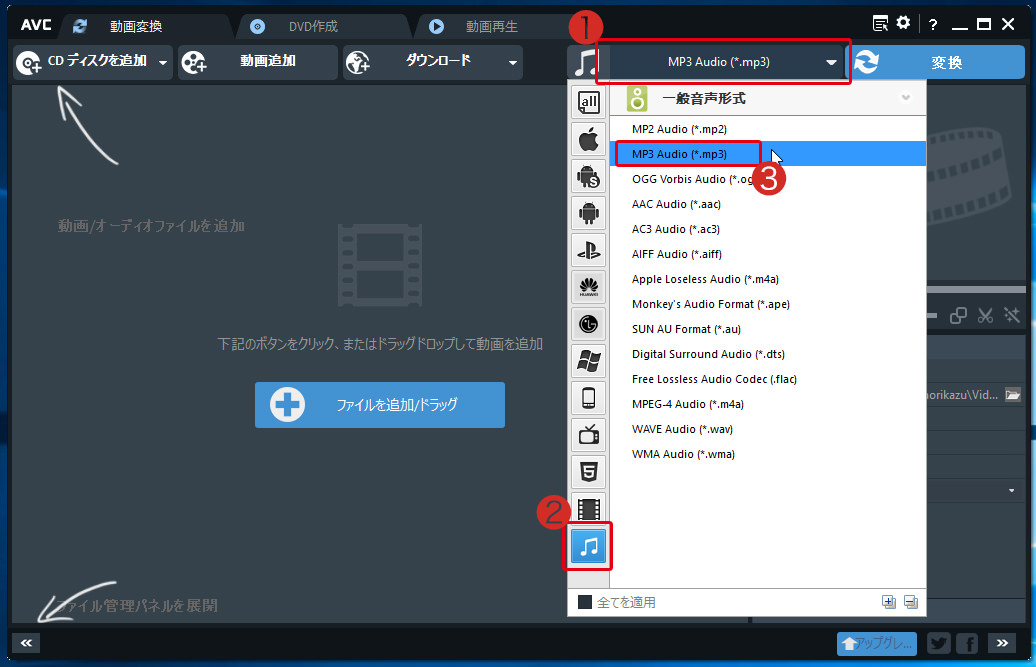
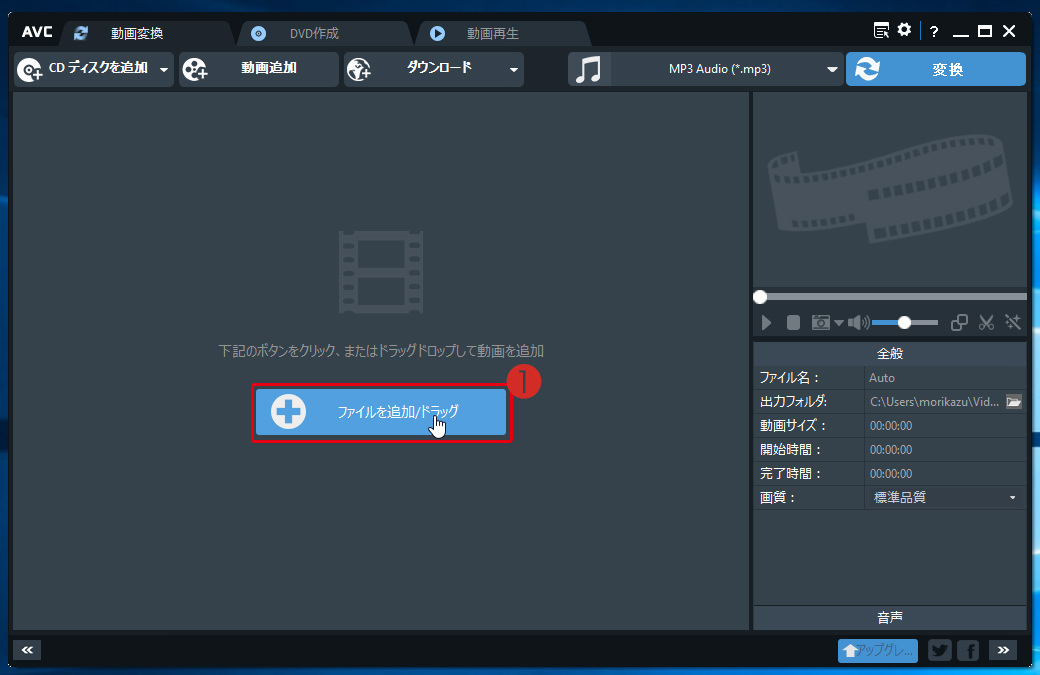
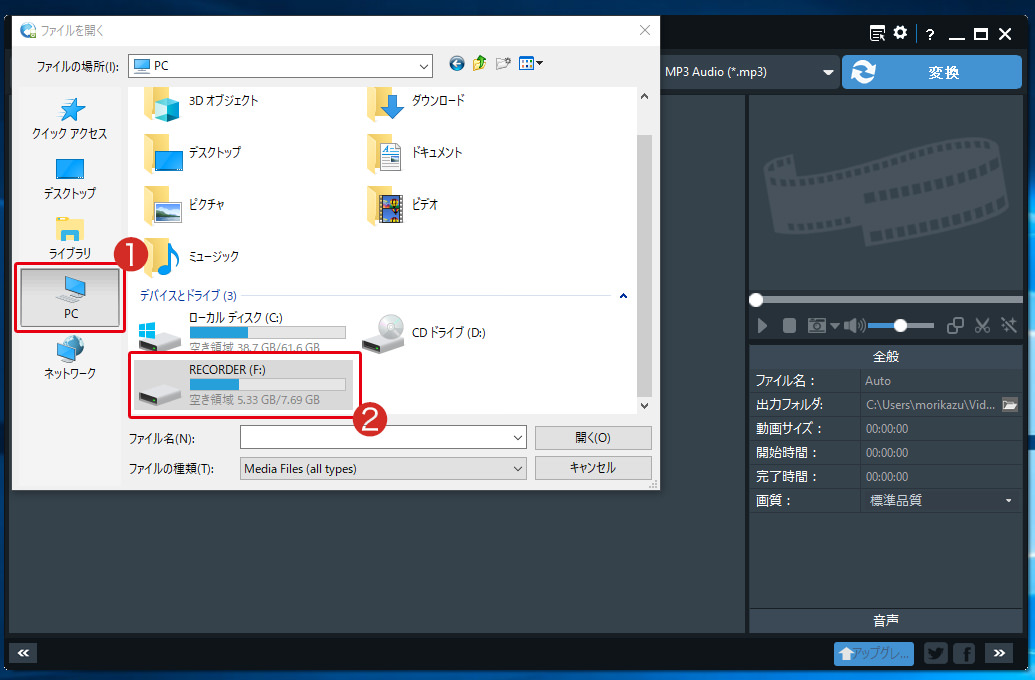
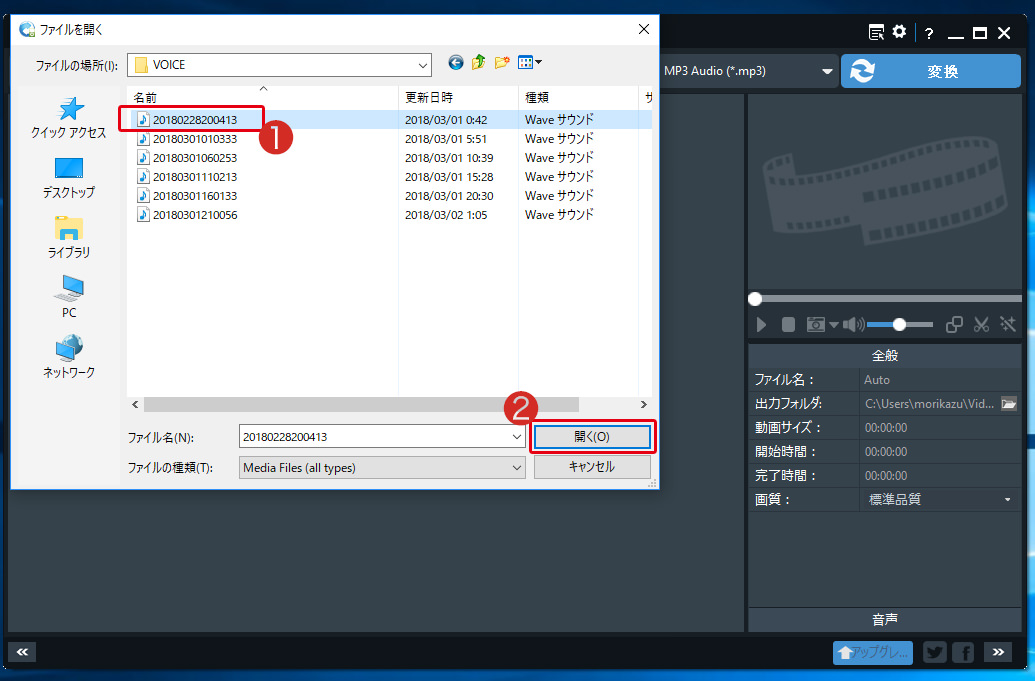
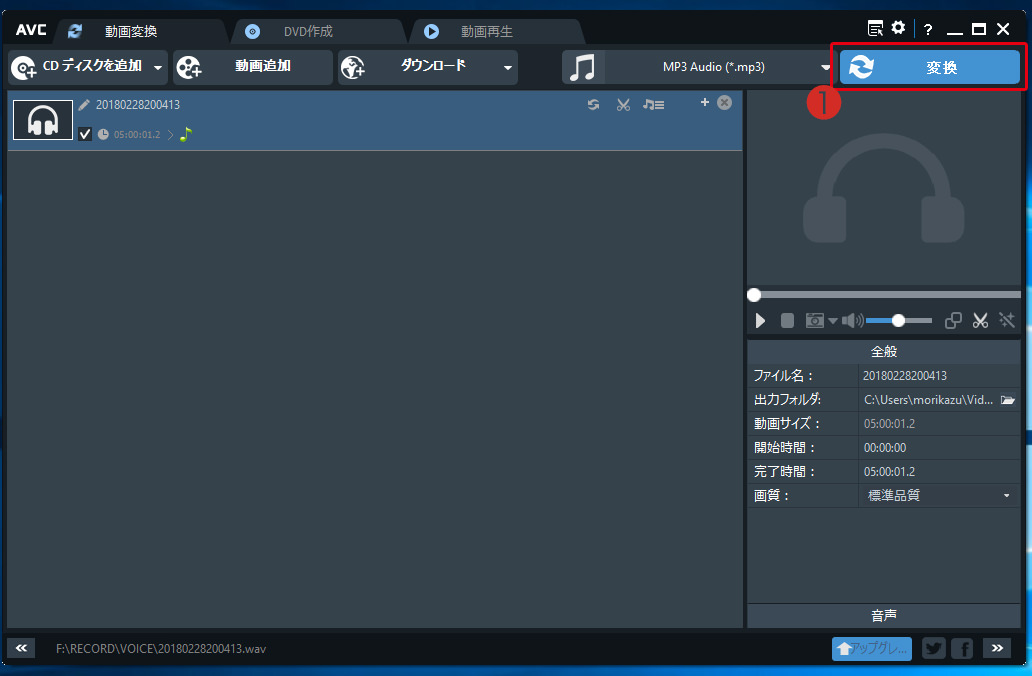
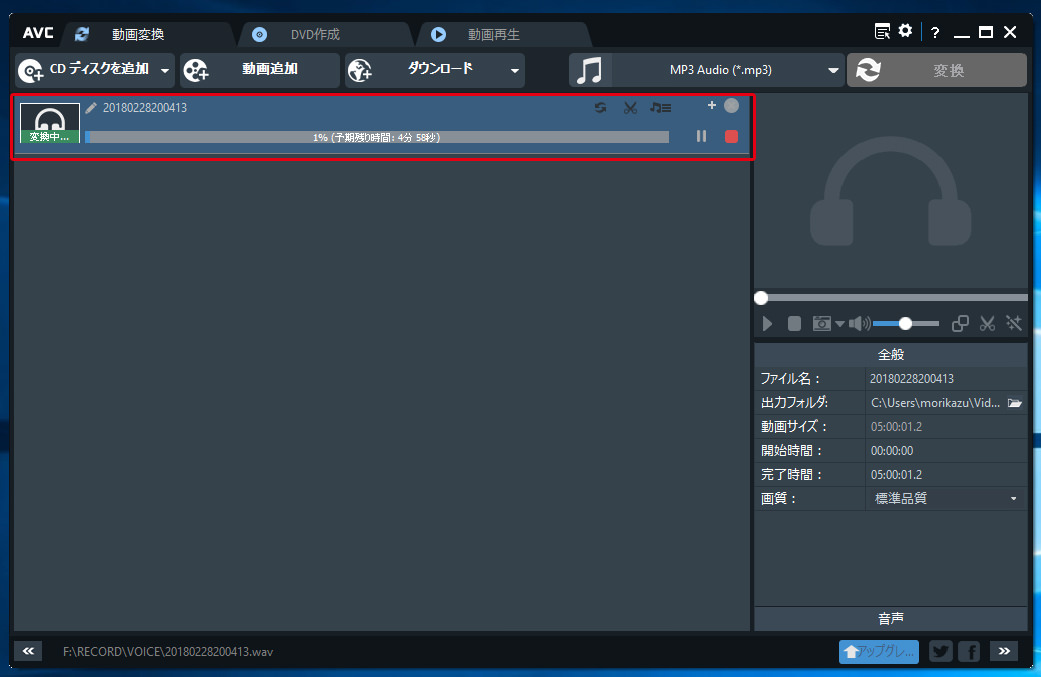
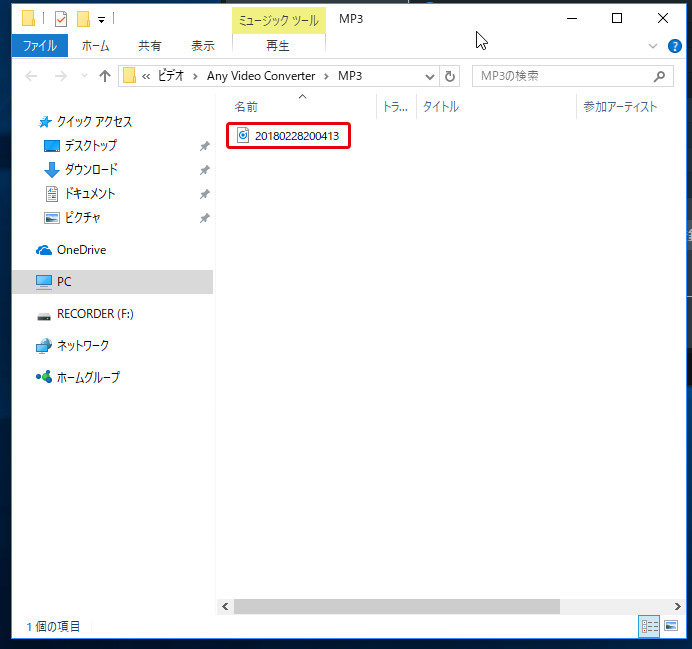
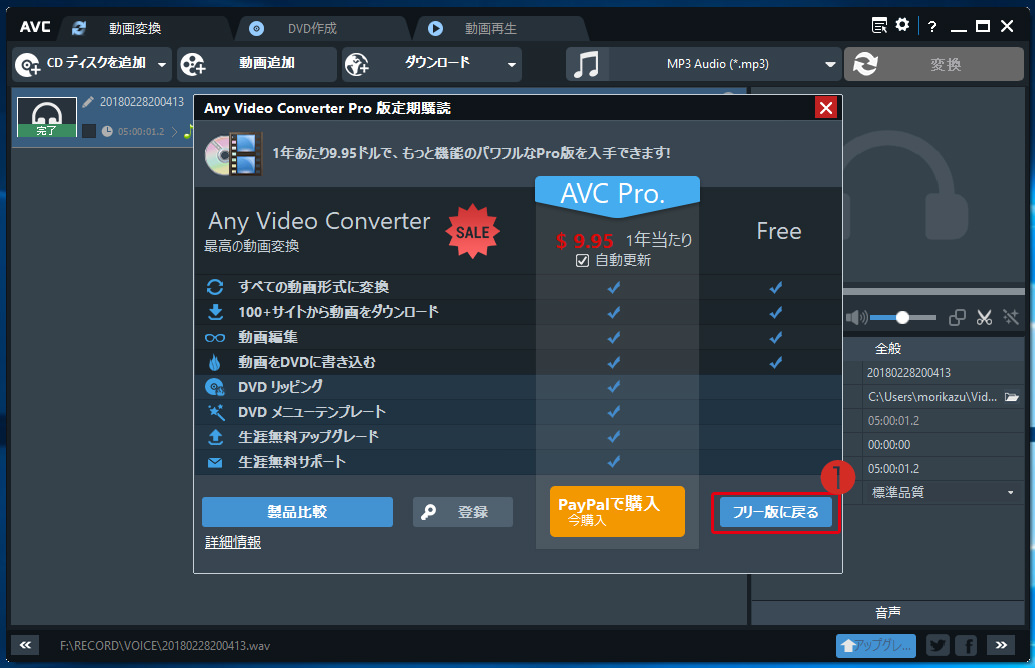
・MP3ファイルへの変換後のファイルの情報を確認してみます。
・ファイルの種類が「Wavサウンド(.wav)」から、「MP3ファイル(.mp3)」に変わります。
・ファイルのサイズが元ファイルの65%くらいに削減されます。
・作成日時がファイル変換が終了した日時、更新日時がファイル変換を開始した日時に変わります。